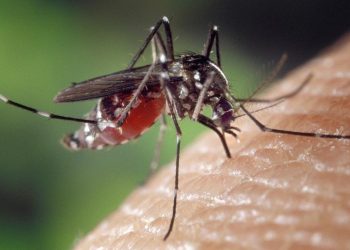Laptop yang menghadapi masalah performa sering kali disebabkan oleh kapasitas RAM yang terbatas. Saat multitasking, pengguna bisa merasakan adanya lag yang mengganggu, membuat pekerjaan menjadi kurang efisien dan produktif.
Fenomena ini terasa semakin nyata ketika menjalankan program-program berat seperti aplikasi pengeditan video atau perangkat lunak desain grafis. Banyak pengguna yang merasa frustrasi, terutama ketika mereka harus menyelesaikan tugas-tugas penting di tengah keterbatasan yang ada.
Artikel ini bertujuan untuk memberikan panduan lengkap tentang cara menambah RAM pada laptop dengan aman dan efektif. Dari proses pengecekan kompatibilitas hingga langkah-langkah teknis yang diperlukan, Anda akan mendapatkan informasi yang jelas dan mudah dimengerti.
Cara Memeriksa Kompatibilitas RAM di Laptop Anda
Langkah pertama dalam meningkatkan RAM adalah memeriksa jenis dan kapasitas RAM yang didukung oleh laptop Anda. Setiap perangkat memiliki batasan tertentu yang harus diperhatikan sebelum melakukan upgrade.
Anda dapat menggunakan sistem informasi di laptop untuk melihat spesifikasi RAM saat ini. Kebanyakan sistem operasi menyediakan informasi ini di bagian pengaturan atau melalui aplikasi monitoring sistem.
Penting juga untuk mengetahui jenis RAM yang digunakan, apakah SDRAM, DDR, atau DDR2. Setiap jenis memiliki kecepatan dan kompatibilitas yang berbeda, jadi pastikan untuk memilih dengan benar agar maksimal dalam performa.
Memilih RAM yang Tepat untuk Laptop Anda
Setelah mengetahui spesifikasi, langkah berikutnya adalah memilih RAM yang sesuai. Ada banyak pilihan di pasaran, dan penting untuk memilih RAM dari merek yang terpercaya dan dengan garansi yang baik.
Perhatikan pula kapasitas RAM yang ingin Anda tambahkan. Umumnya, menambah RAM sebesar 4GB atau 8GB sudah cukup untuk meningkatkan performa laptop secara signifikan.
Selain kapasitas, kecepatan RAM juga mempengaruhi performa. RAM yang lebih cepat dapat mempercepat proses transfer data yang menghasilkan kinerja yang lebih baik saat menjalankan aplikasi-aplikasi berat.
Langkah-Langkah Pemasangan RAM di Laptop
Pemasangan RAM memerlukan perhatian yang hati-hati agar tidak merusak komponen lain. Pastikan untuk mematikan laptop dan mencabut semua kabel sebelum membuka casing untuk menambah RAM.
Setelah casing terbuka, cari slot RAM yang biasanya berada di dekat kipas pendingin. Setelah menemukan slot tersebut, lihat dengan seksama untuk memastikan apakah ada slot kosong atau jika Anda perlu mengganti RAM yang ada.
Jika Anda menggunakan modul RAM baru, pasang modul tersebut dengan hati-hati pada slot yang tersedia, pastikan klik terdengar saat RAM terpasang dengan baik. Setelah selesai, tutup kembali casing dengan rapat untuk menghindari debu masuk.
Pengujian dan Pengaturan Setelah Upgrade RAM
Setelah proses pemasangan selesai, nyalakan laptop dan lakukan pengujian untuk memastikan RAM baru terdeteksi dengan baik oleh sistem. Anda dapat memeriksa ini melalui pengaturan sistem di laptop Anda.
Penting untuk melakukan beberapa pengaturan setelah upgrade RAM, seperti memeriksa pengaturan virtual memory. Ini membantu laptop Anda memanfaatkan RAM dengan lebih efisien di berbagai aplikasi yang dijalankan.
Setelah semua langkah dilakukan, Anda akan merasakan peningkatan performa yang signifikan. Laptop Anda akan kembali responsif dan siap untuk digunakan dalam berbagai kegiatan tanpa hambatan.